Μετατρέψτε, επεξεργαστείτε και συμπιέστε βίντεο/ήχους σε 1000+ μορφές με υψηλή ποιότητα.
Πώς να προσθέσετε κείμενο σε ένα βίντεο στο iMovie σε iPhone/iPad/Mac [Εκμάθηση]
Πώς να προσθέσετε κείμενο σε ένα βίντεο στο iMovie; Οι χρήστες συσκευών Apple μπορούν να μάθουν γι 'αυτό για να προσθέσουν τίτλους ή υπότιτλους, οι οποίοι θα κάνουν το βίντεό σας κατανοητό ή θα δημιουργήσουν μια μοναδική ατμόσφαιρα. Εάν χρειάζεστε βοήθεια χρησιμοποιώντας αυτό το εργαλείο, αυτή η ανάρτηση θα παρέχει 3 εξαιρετικούς τρόπους για να προσθέσετε γρήγορα κείμενο σε βίντεο στο iMovie. Είτε είστε χρήστης iPhone, iPad ή Mac, συνεχίστε να διαβάζετε τα παρακάτω βήματα για να βελτιώσετε τα βίντεό σας.
Λίστα οδηγών
2 Μέθοδοι για την προσθήκη κειμένου σε βίντεο στο iMovie σε iPhone/iPad/Mac Η πιο εύκολη εναλλακτική λύση iMovie για προσθήκη κειμένου σε βίντεο σε Windows/Mac Χρήσιμες συμβουλές για την προσθήκη κατάλληλου κειμένου σε βίντεο στο iMovie Συχνές ερωτήσεις σχετικά με την προσθήκη κειμένου σε βίντεο στο iMovie2 Μέθοδοι για την προσθήκη κειμένου σε βίντεο στο iMovie σε iPhone/iPad/Mac
Το iMovie είναι διαθέσιμο τόσο σε συσκευές iOS όσο και σε υπολογιστές Mac, επομένως ακολουθούν 2 διαφορετικοί τρόποι για να προσθέσετε κείμενο σε βίντεο στην εφαρμογή και το εργαλείο λογισμικού iMovie. Μάθετε τα παρακάτω αναλυτικά βήματα:
1. Προσθέστε κείμενο σε βίντεο σε iPhone/iPad:
Βήμα 1Εκκινήστε το iMovie στο iPhone/iPad σας, πατήστε "Ταινία" για να δημιουργήσετε ένα νέο έργο και, στη συνέχεια, προσθέστε το βίντεό σας στο έργο σας.
Βήμα 2Πατήστε τη γραμμή προόδου στο πάτημα εγγραφής και, στη συνέχεια, εμφανίζεται η γραμμή εργαλείων, στην οποία μπορείτε να δείτε το κουμπί "Κείμενο".
Βήμα 3Πατήστε το κουμπί "Κείμενο" για να επιλέξετε ένα στυλ για την προσθήκη όμορφου κειμένου σε βίντεο στο iMovie. Μετά από αυτό, μπορείτε να πατήσετε το πλαίσιο κειμένου στο βίντεο για να εισαγάγετε το κείμενό σας. Επιπλέον, μπορείτε να επιλέξετε γραμματοσειρά/χρώμα και να μετακινήσετε τη θέση του κειμένου σας για να το κάνετε πιο κατάλληλο.
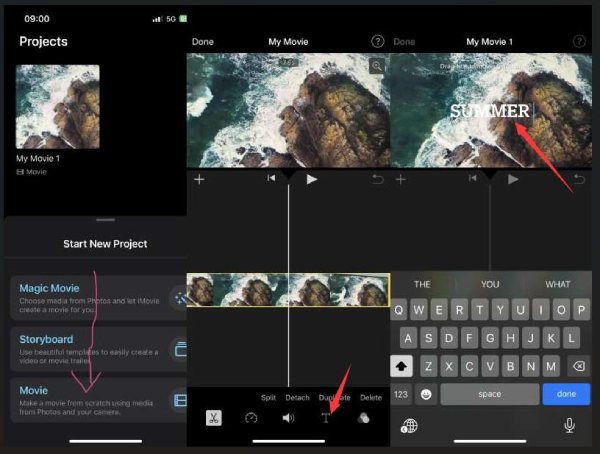
2. Προσθέστε κείμενο σε βίντεο σε Mac:
Βήμα 1Εκκινήστε το iMovie στο Mac σας και κάντε κλικ στο κουμπί "προσθήκη" για να δημιουργήσετε ένα έργο ταινίας στο iMovie.
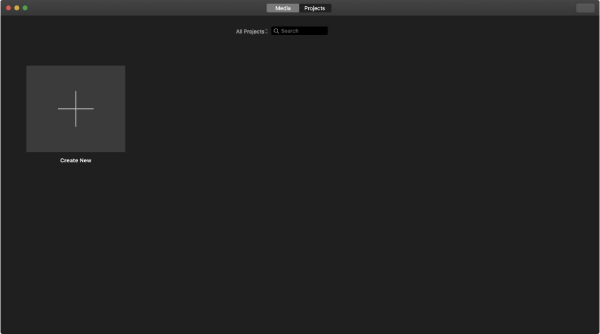
Βήμα 2Κάντε κλικ στο κουμπί "Εισαγωγή βίντεο" για να επιλέξετε τα βίντεο που θέλετε ή σύρετε απευθείας τα βίντεό σας στη βρύση εγγραφής και μπορείτε επίσης να επιλέξετε μερικά κλιπ από τη βιβλιοθήκη του iMovie. Συνεχίστε να προσθέτετε κείμενο σε βίντεο με το iMovie τώρα.
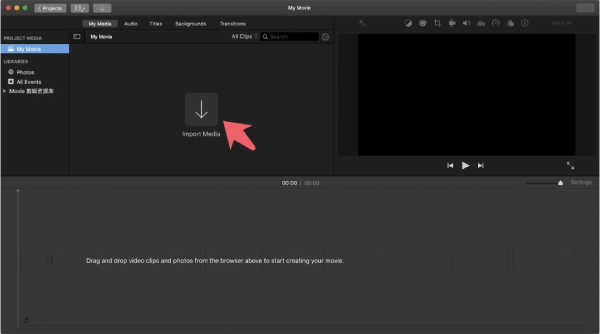
Βήμα 3Τώρα, μπορείτε να κάνετε κλικ στο κουμπί "Τίτλος" και να επιλέξετε ένα είδος από πολλά πρότυπα. Στη συνέχεια, μπορείτε να δείτε πλαίσια κειμένου στο βίντεό σας. Κάντε κλικ σε αυτό και πληκτρολογήστε για να προσθέσετε κείμενο στο βίντεό σας στο iMovie σε Mac. Πάνω από το βίντεο, μπορείτε επίσης να αλλάξετε τη γραμματοσειρά, το μέγεθος, το χρώμα και άλλες παραμέτρους του κειμένου. Επιτέλους, μπορείς
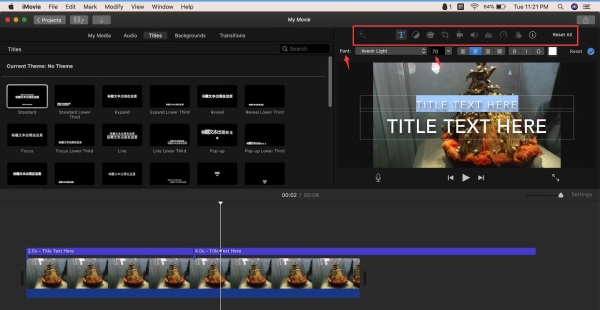
Η καλύτερη και ευκολότερη εναλλακτική λύση iMovie για προσθήκη κειμένου σε βίντεο σε Windows/Mac
Εάν οι παραπάνω μέθοδοι είναι λίγο περίπλοκες για εσάς, μπορείτε να τις χρησιμοποιήσετε 4 Easysoft Total Video Converter. Αυτό το λογισμικό είναι η πιο εύκολη εναλλακτική λύση iMovie για την προσθήκη κειμένου σε βίντεο σε Windows/Mac. Μπορεί εύκολα να προσθέσει κείμενο σε ένα βίντεο ακόμα και με πολλά εντυπωσιακά εφέ και μπορείτε να αλλάξετε τις παραμέτρους σε ένα καθαρό περιβάλλον εργασίας χρήστη.

Προσθέστε μια δέσμη κειμένων σε ένα βίντεο χωρίς iMovie εύκολα και γρήγορα.
Αλλάξτε εύκολα τη γραμματοσειρά, το μέγεθος, το χρώμα και τη θέση για να κάνετε καλύτερο κείμενο.
Σας προσφέρει πολλαπλά εντυπωσιακά και ελκυστικά εφέ μετάβασης κειμένου.
Σας δίνει τη δυνατότητα να ορίσετε τον τίτλο έναρξης και λήξης αυτόματα ή μη αυτόματα.
100% Secure
100% Secure
Βήμα 1Κατεβάστε δωρεάν το 4Easysoft Total Video Converter και εκκινήστε το. Στη συνέχεια, μπορείτε να κάνετε κλικ στο κουμπί "MV" στο επάνω μέρος. Κάντε κλικ στο κουμπί "Προσθήκη" για να επιλέξετε το βίντεο στο οποίο θέλετε να προσθέσετε κείμενο.
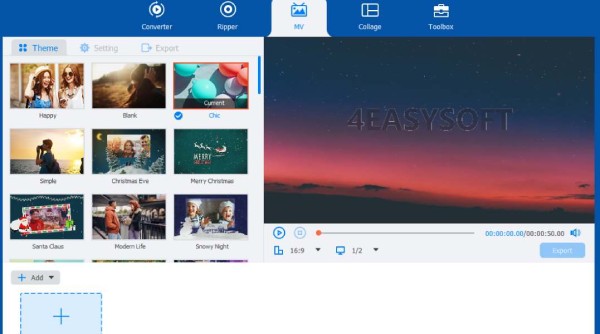
Βήμα 2Στη συνέχεια, μπορείτε να κάνετε κλικ στο κουμπί "Ρυθμίσεις" για να επιλέξετε τον τίτλο έναρξης ή τον τίτλο τέλους. Απλώς κάντε κλικ στο πλαίσιο κειμένου για να πληκτρολογήσετε εύκολα προσθέστε κείμενο στο βίντεο. Στη συνέχεια, μπορείτε να ορίσετε τη γραμματοσειρά, το χρώμα, το μέγεθος του βίντεο. Μετά από αυτό, μπορείτε εύκολα να σύρετε το κείμενο στο επιθυμητό μέρος.
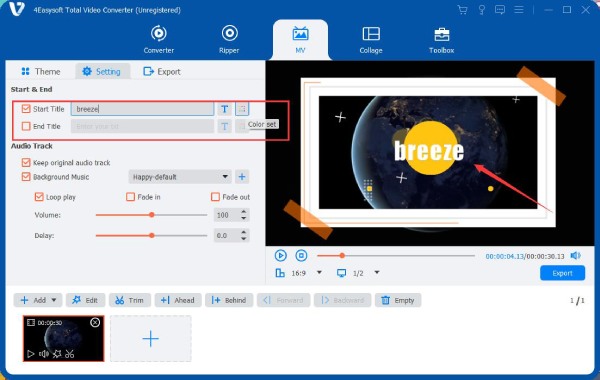
2 Συμβουλές για να κάνετε το κείμενο που προστέθηκε να ταιριάζει απόλυτα στο βίντεο
Υπάρχουν δύο απλές συμβουλές που προσφέρονται για εσάς όταν θέλετε να προσθέσετε κείμενο στο βίντεό σας στο iMovie για να ταιριάζει απόλυτα με το βίντεό σας.
1. Θέση. Εάν θέλετε να κάνετε το κείμενο να λειτουργεί ως προτροπή ή να εξηγήσετε κάτι, πρέπει να τοποθετήσετε το κείμενο εκεί που μπορεί να ξεχωρίσει. Επίσης, αν θέλετε να χρησιμοποιήσετε το κείμενο ως υπότιτλους, θα πρέπει να το βάλετε στο κάτω μέρος του βίντεο.
2 Χρώμα. Όταν προσθέτετε κείμενο σε ένα βίντεο στο iMovie, πρέπει να δίνετε μεγάλη προσοχή στο χρώμα που έχει επιλεγεί για αυτό. Για παράδειγμα, τα χρώματα αντίθεσης μπορούν να κάνουν το κείμενο ελκυστικό. Ωστόσο, συνήθως, μπορεί να αντιμετωπίσετε το πρόβλημα ότι το χρώμα του κειμένου δεν ταιριάζει με το βίντεο φόντου, γιατί γίνεται ασαφές ή φαίνεται περίεργο στο βίντεο. Σε αυτήν την περίπτωση, πρέπει να αλλάξετε το χρώμα μέχρι να φαίνεται άνετο ή απλώς να προσθέσετε το εφέ σκιάς για να κάνετε το κείμενο πιο εντυπωσιακό. Αυτό είναι πολύ σημαντικό να προσθέστε υπότιτλους στα βίντεο.
Συχνές ερωτήσεις σχετικά με την προσθήκη κειμένου σε βίντεο στο iMovie
-
Πώς να προσθέσετε κείμενο ειδικών στυλ σε βίντεο στο iMovie;
Μπορείτε να πατήσετε το κουμπί "Κείμενο" και, στη συνέχεια, θα δείτε πολλά ειδικά στυλ κειμένου. Επίσης, μπορείτε να πατήσετε το κουμπί "Επιλογές" για να δώσετε στο κείμενό σας ένα εφέ σκιάς.
-
Πώς να αλλάξετε τη διάρκεια του κειμένου στο iMovie;
Όταν έχετε ενσωματώσει κείμενο σε ένα βίντεο στο iMovie σε Mac, μπορείτε να κάνετε κλικ και να σύρετε οποιοδήποτε άκρο της γραμμής προόδου του κειμένου για να επεκτείνετε ή να συντομεύσετε τη διάρκεια του κειμένου.
-
Πώς μπορώ να πληκτρολογήσω ξανά το κείμενό μου στο iMovie;
Όταν έχετε προσθέσει με επιτυχία κείμενο σε ένα βίντεο στο iMovie και βγείτε από το πλαίσιο κειμένου, είναι κάπως περίπλοκο να πληκτρολογήσετε ξανά. Πρέπει να κολλήσετε με ταινία το κείμενο και μετά να πατήσετε επεξεργασία για να πληκτρολογήσετε ξανά το Κείμενό σας.
-
Πώς μπορώ να βάλω κυλιόμενο κείμενο σε ένα βίντεο στο iMovie;
Πρέπει να εκκινήσετε το iMovie και να εισαγάγετε το βίντεό σας και, στη συνέχεια, κάντε κλικ στο κουμπί "Υπότιτλοι" για να επιλέξετε τους "κύλιους υπότιτλους". Στη συνέχεια, χρειάζεται απλώς να επεξεργαστείτε το πλαίσιο κειμένου για να προσθέσετε επιτυχώς κυλιόμενο κείμενο σε ένα βίντεο στο iMovie.
-
Πώς μπορώ να προσθέσω κείμενο σε ένα βίντεο στο iMovie με ηχητικά εφέ;
Εάν έχετε προσθέσει κείμενο σε ένα βίντεο στο iMovie, τότε πρέπει να προσθέσετε ένα αρχείο ήχου που περιέχει ηχητικό εφέ. Και, στη συνέχεια, πρέπει απλώς να πατήσετε τη γραμμή προόδου του ηχητικού εφέ για να την επεκτείνετε ή να την περιορίσετε για να φτάσετε στο σημείο που θέλετε.
συμπέρασμα
Αυτό είναι το τέλος αυτού του άρθρου. Έχετε μάθει πώς να προσθέτετε κείμενο σε ένα βίντεο στο iMovie γρήγορα και δωρεάν με λεπτομερή βήματα, και έχετε επίσης πάρει μερικές απλές συμβουλές για να κάνετε το κείμενό σας εκπληκτικό. Έτσι, μπορείτε να κατεβάσετε το Εναλλακτική λύση iMovie 4Easysoft Total Video Converter για να προσθέσετε όμορφο και ελκυστικό κείμενο με υπέροχα εφέ για να κάνετε το βίντεό σας υπέροχο!
100% Secure
100% Secure


